Reklame
hvis du Brug Cortana 6 fedeste ting, du kan kontrollere med Cortana i Windows 10Cortana kan hjælpe dig med at gå håndfri i Windows 10. Du kan lade hende søge i dine filer og på internettet, foretage beregninger eller trække vejrudsigten op. Her dækker vi nogle af hendes køligere færdigheder. Læs mere , vil du elske hendes nye opgaveliste-funktion.
Cortana er nu integreret med den populære Wunderlist-applikation til opgavelistehåndtering. Så gør dig klar til at sige "Hej, Cortana" og få mere gjort end før.
Tilslutning af en Wunderlist-konto
Du kan give Cortana adgang til din nuværende Wunderlist-konto i et par nemme trin. Åbn Cortana Sådan konfigureres Cortana & Fjern hende i Windows 10Cortana er Microsofts største produktivitetsværktøj siden Office. Vi viser dig, hvordan du kommer i gang med Windows 10s digitale assistent, eller hvordan du deaktiverer Cortana for forbedret privatliv. Læs mere med enten søgefeltet eller ikonet i din proceslinje eller ved hjælp af stemmekommandoen “Hey, Cortana”, hvis du har aktiveret denne indstilling.
Indtast eller tal derefter en kommando, f.eks Opret en indkøbsliste eller Vis mig min opgaveliste. Dette opretter eller viser den respektive liste, og Wunderlist vises som en tilgængelig app. Klik Opret forbindelse for at gøre mere at opsætte Wunderlist.
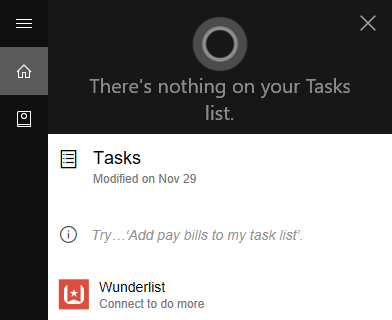
Hvis du er en eksisterende Wunderlist-bruger, kan du logge ind med dine Microsoft-, Facebook-, Google- eller Wunderlist-legitimationsoplysninger. Hvis du er en ny bruger, skal du vælge Opret konto link for at oprette din konto. Klik derefter på Bemyndige for at give adgang og Ja på den sidste skærm, hvis du gerne vil have dit brugernavn og din adgangskode husket.

Hvis Wunderlist allerede er tilsluttet, skal du vælge Gør mere i Wunderlist link.

Tilslutning af Wunderlist Desktop App
Hvis du i øjeblikket bruger Wunderlist desktop-app til Windows 10 6 enkle tidsstyrings- og produktivitetsapps til WindowsKunne din computer hjælpe dig med at få mere arbejde udført? Det kan bestemt. Fantastisk organisationssoftware kan gøre dig mere produktiv. Det handler om at arbejde smartere end hårdere. Læs mere , kan du forbinde de to applikationer.
Åbn Cortana, vælg derefter Notesbog > Tilsluttede konti. Til højre for Wunderlist skal du klikke på Af link for at dreje forbindelsen På. Klik på Forbinde -knappen på næste skærm.

Du vil derefter følge anvisningerne på skærmen for at give adgang til Wunderlist. Ligesom at oprette forbindelse til webapplikationen ovenfor, kan du logge på din eksisterende konto eller oprette en ny. Autoriser derefter adgangen og vælg en mulighed for at gemme dine legitimationsoplysninger.
Installation af Wunderlist Desktop App
Hvis du ikke i øjeblikket har det, men gerne vil installere Wunderlist desktop-appen, kan du gøre dette direkte fra Wunderlist-webstedet. Vælg din platform, og klik på, når Microsoft Store åbnes Hent appen.

Alternativt kan du åbne Microsoft Store-applikationen, hvis den er installeret på din computer og søge efter Wunderlist. Når appen vises, skal du klikke på Få for at installere den.
Håndtering af lister og opgaver
Nu, hvor du har forbundet Cortana med Wunderlist, kan du nemt begynde at administrere dine to-doser og lister. Husk, at ikke alle almindelige kommandoer til håndtering af opgavelister er tilgængelige. Der er dog bestemt nyttige, der kan holde dig på toppen af din to-dos Sådan bruges nye mapper til Wunderlist til at øge din opgavelisteWunderlist fik en stor opdatering med to nye funktioner, der er vigtige for en god opgave-app: organisering og hurtig tilføjelse af opgaver. Hjælper disse det med at blive den produktivitetsapp, du vælger? Læs mere .
Oprettelse af lister
For at oprette en ny liste med Cortana skal du blot få adgang til applikationen, som du normalt ville. Uanset om du foretrækker at indtaste anmodninger eller Brug stemmekommandoer Siri vs Google Now vs Cortana til hjemmestemmestyringFor at finde ud af, hvilken hjemmestemmestyring der er bedst for dig, og hvilken stemmeassistent, der passer til dine specifikke behov, har vi afsløret fordele og ulemper for Siri, Google Now og Cortana. Læs mere , begge fungerer.
Derefter kan du instruere Cortana at oprette nye lister ved at skrive eller sige navnet på den liste, du vil oprette. Et par eksempler på dette inkluderer: Opret ferieliste, Opret begivenhedsliste, eller Opret indkøbsliste. Du vil derefter se bekræftelsen af handlingen, og den nye liste vises øjeblikkeligt i Wunderlist.

Tilføjelse af opgaver
Tilføjelse af en ny opgave ved hjælp af Cortana er lige så let som at oprette en liste. Bare husk, at du skal medtage navnet på listen, når du tilføjer emnet. Du kan skrive eller sige ting som Tilføj gave til ferielisten, Føj invitationer til begivenhedsliste, eller Føj mælk til indkøbsliste.
Som med at oprette lister, vil du se varen pop lige ind. Du kan redigere varenavn med det samme ved behov ved at klikke på Redigere ikon.

Visningslister
En anden praktisk kommando, som Cortana kan hjælpe dig med, er at se dine eksisterende lister. Du kan skrive eller sige Vis ferieliste, Vis hændelsesliste, eller Vis indkøbsliste. Denne kommando viser alle elementer på din liste.
Du kan også instruere Cortana til Vis alle lister og vælg derefter den, du vil se yderligere.

Andre detaljer
- For at udføre en opgave skal du bede Cortana om at vise listen og derefter manuelt markere afkrydsningsfeltet for elementet. Du kan ikke i øjeblikket instruere Cortana til at markere emner som afsluttet.
- For at føje flere elementer til en liste skal du give Cortana kommandoerne ad gangen. Hvis du skriver eller siger, tilføj mælk, ost og smør til min indkøbsliste, disse tilføjes som et element i stedet for tre separate.
- For at slette opgaver eller lister skal du gøre dette manuelt i Wunderlist. Der er i øjeblikket ingen mulighed for Cortana at gøre dette for dig.
- Du kan bruge de samme kommandoer med Cortana på din Android- eller iOS-enhed, som er tilgængelige på Windows 10. Hvis du allerede har tilsluttet de to applikationer på din computer, er adgangen på din mobile enhed øjeblikkelig. Hvis du ikke har tilsluttet dem, vil du følge den samme proces som beskrevet ovenfor for at gøre det på din enhed.

Tilgængelighed af integration
For at forbind Cortana og Wunderlist i øjeblikket, skal du have Windows 10-operativsystemet eller en Android- eller iOS-enhed, på engelsk og i USA. Dog kan du manuelt ændre dine Windows 10 regionale og sproglige indstillinger Sådan ændres standardsproget og regionen i Windows 10Leder du efter måder at ændre dit standardsprog og område i Windows 10? Her tager vi dig gennem en trinvis vejledning til at installere nye sprog og skifte mellem eksisterende sprog. Læs mere for at få adgang til denne funktion uden for USA.
Trykke Windows-nøgle + I for at starte menuen Indstillinger og derefter gå til Tid & sprog> Region & sprog. Her skal du indstille din placering til Forenede Stater og dit sprog til Engelsk Forenede Stater). Bemærk, at dette muligvis også ændrer dine standardtastaturindstillinger.
Hvad synes du om den nye funktion?
Integrationen mellem Cortana og Wunderlist kan hjælpe dig bliv på toppen af dine opgaver Sådan får du Cortana til at organisere dit livDit liv er så komplekst, at du fortjener en personlig assistent. Mød Cortana, din virtuelle assistent, der er klar til at tjene på spidsen af din tunge. Vi viser dig, hvordan du effektivt delegerer opgaver til Cortana. Læs mere .
Har du prøvet denne nye funktion endnu? Lad os vide, hvad du synes om det, og hvordan Cortana hjælper dig med at være mere organiseret!
Med sin kandidatgrad i informationsteknologi arbejdede Sandy i mange år i it-branchen som projektleder, afdelingsleder og PMO-leder. Hun besluttede derefter at følge sin drøm og skriver nu om teknologi på fuld tid.


